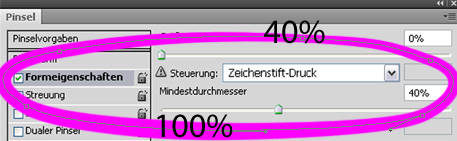Nicht mehr ganz neu hier
Hallo!
Ich setze mich gerade mit dem Pfad-Werkzeug auseinander, was auch schon sehr gut klappt. Doch ich habe das Problem mit den Pfad-Konturen füllen. Wie bekommt man es hin, das verschiedene Pfade (Lichtstreifenmäßig) unterschiedliche Stärke bekommen?
Ich ziehe einen Pfad, wähle die gewünschte Pinselstärke, wähle wieder das Pfad-Werkzeug und klicke mit der Maustaste rechts auf den Pfad, wähle Pfad-Kontur füllen und deaktiviere "Druckstift simulieren", weil ich diesen Effekt nicht haben möchte.
Aber egal, was für eine Pinselstärke ich wähle, die Pfad-Kontur hat immer die selbe Stärke.
Und bevor jetzt jemand meckert: Ich habe mir schon zwei Tutorials hier heruntergeladen, die sich mit dem Thema Pfade beschäftigen!
Ich setze mich gerade mit dem Pfad-Werkzeug auseinander, was auch schon sehr gut klappt. Doch ich habe das Problem mit den Pfad-Konturen füllen. Wie bekommt man es hin, das verschiedene Pfade (Lichtstreifenmäßig) unterschiedliche Stärke bekommen?
Ich ziehe einen Pfad, wähle die gewünschte Pinselstärke, wähle wieder das Pfad-Werkzeug und klicke mit der Maustaste rechts auf den Pfad, wähle Pfad-Kontur füllen und deaktiviere "Druckstift simulieren", weil ich diesen Effekt nicht haben möchte.
Aber egal, was für eine Pinselstärke ich wähle, die Pfad-Kontur hat immer die selbe Stärke.
Und bevor jetzt jemand meckert: Ich habe mir schon zwei Tutorials hier heruntergeladen, die sich mit dem Thema Pfade beschäftigen!